Cara Konfigurasi Spamassassin di CPanel
SpamAssassin mencari pola umum dalam email spam. Jika sebuah pesan cocok dengan beberapa pola, aturan filter akan dipicu dan email akan menjalani lebih dari 600 pengujian individual.
Ini akan mengidentifikasi email sampah dengan sangat akurat menggunakan metode, seperti Tes frasa, Tes bahasa, Pemeriksaan melalui database online, dan memeriksa apakah IP/domain email ada dalam daftar blokir DNS.
SpanAssassin terintegrasi dengan cPanel dan memungkinkan kamu untuk mengonfigurasi pengaturan filter yang sesuai untuk akun email kamu.
Untuk mengkonfigurasinya, ikuti langkah-langkah di bawah ini ya!
Klik “Spam Filters” seperti yang ditunjukkan di atas dan aktifkan “Process new emails and Mark them as Spam” seperti yang ditunjukkan di bawah ini:
Saat tombol tersebut diaktifkan, SpamAssassin menandai email berperingkat tinggi dengan menambahkan ***SPAM*** ke header pesan.
Ambang batas spam default adalah 5. Kamu dapat menyesuaikannya sesuai preferensi kamu. Menetapkan ambang batas yang terlalu rendah dapat mengakibatkan email asli ditandai sebagai spam atau email difilter oleh filter sensitif.
Ini selalu merupakan ide yang bagus untuk mengatur skor ke nilai default 5 dan mengubahnya sesuai kebutuhan untuk menghindari terlalu banyak kesalahan positif.
Jika kamu ingin memindahkan pesan spam ke folder SPAM, aktifkan pengaturan “Move New Spam to a Seperate Folder” seperti gambar di bawah ini. Jika tidak, pesan tersebut hanya akan hanya diawali dengan SPAM di baris subjek:

Ketika kotak spam diaktifkan, pesan yang ditandai akan dipindahkan ke folder terpisah, yang bisa kamu buat dalam akun email. Folder ini biasanya bernama “SPAM”, sehingga email yang ditandai sebagai spam secara otomatis dipindahkan ke kolom “SPAM”.
Metode lain yang tersedia untuk pemfilteran adalah melalui opsi “Whitelist & Blacklist” di bawah “Show Additional Configurations“.
Jika kamu ingin selalu mengizinkan pengirim email, gunakan “whitelist filter” untuk memasukkan mereka ke daftar putih sehingga mereka diizinkan masuk meskipun pesannya ditandai. Jika pengirim masuk daftar hitam, pesan dari pengirim yang masuk daftar hitam tidak akan lagi masuk ke kotak masuk kamu.
Untuk menambahkan pengirim ke daftar putih, klik “Add A New “Whitelist_from” item” dan klik “Update Whitelist (Whitelist_from)“. Prosedurnya juga sama seperti menambahkan ke daftar hitam.






